Çfarë është Gnome Flashback?
GNOME Flashback Shtë një mënyrë e shkëlqyeshme dhe e thjeshtë për t'u kthyer në mjedisin e vjetër klasik të desktopit nëse nuk ju pëlqen Uniteti (siç bëjnë shumë), por dëshironi të vazhdoni të shijoni Ubuntu.
Gnome Flashback bazohet ne GTK 3 dhe siguron një ndërfaqe vizuale të ngjashme me desktopin me ndërfaqen e vjetër të GNOME. Alternativa të tjera për GNOME Flashback është tavolina MATE de Linux Mint ose tavolina Xfce, por të dyja bazohen në GTK 2.
Instaloni Gnome Flashback
Instaloni paketën e mëposhtme në sistemin tuaj Ubuntu dhe keni mbaruar.
$ sudo apt-get install gnome-session-flash-back
Tani mbyllim sesionin, shtypim butonin e cilësimeve të hyrjes në kutinë që kërkon fjalëkalimin dhe gjejmë 2 mundësi, Gnome Flashback (Metacity) dhe Gnome Flashback (Compiz). Metacity është më e lehtë dhe më e shpejtë, ndërsa Compiz arrin shkrimet më fantastike.
Tani, ne do të shohim se si të heqim panelin e poshtëm dhe të instalojmë Plank në stilin më të pastër të eOS.
1. Instaloni Gnome Tweak Tool
Gnome Tweak Tool ju lejon të personalizoni gjëra të tilla si shkronja, tema, etj., Të cilat janë të vështira ose të pamundura me mjetin e unitetit "qendra e kontrollit të unitetit".
$ sudo apt-get install gnome-tweak-tool
Mund ta gjejmë te Aplikimet »Mjetet e Sistemit» Preferencat »Tweak Tool
2. Shtoni applets në panel
Si parazgjedhje, klikimi i djathtë në panele nuk do të ketë efekt. Shtypni tastin Ndalet + sUPER në tastierën tuaj ndërsa klikoni me të djathtën në panele dhe do të merrni opsionet përkatëse për personalizimin e panelit.
Mund të modifikoni panelin, ta hiqni atë dhe gjithashtu të shtoni applete. Në këtë shembull ne do të heqim panelin e poshtëm dhe do ta zëvendësojmë atë me dërrasë dock. Ne shtojmë një applet të datës dhe orës në panelin e sipërm, mu në qendër dhe mund ta konfigurojmë që të tregojë kohën, datën dhe kushtet e motit.
Mund të shtojmë edhe një applet për të ndryshuar hapësirën e punës në panelin e sipërm dhe për të krijuar sa më shumë hapësira pune.
3. Vendosni butonat e dritares në të djathtë
Në Ubuntu, butonat e minimizimit, maksimizimit dhe mbylljes në shiritin e titullit të dritares janë në të majtë si parazgjedhje. Duhet një hile e vogël për t'i bërë të drejtë. Ne duhet të hapim një terminal dhe të ekzekutojmë komandën e mëposhtme:
$ gsettings set org.gnome.desktop.wm.preferences button-layout 'menu:minimize,maximize,close'
4. Instaloni dërrasën
Siç e dimë Plank është një dok që është i pozicionuar në pjesën e poshtme dhe ka lëshuesit e aplikacioneve dhe lëshuesit e dritareve për të ekzekutuar aplikacione. Fshihet kur nuk është e nevojshme dhe shfaqet përsëri kur është e nevojshme. Shtë i njëjti stacion i përdorur nga eOS.
Për ta instaluar, ne hapim terminalin dhe ekzekutojmë komandat e mëposhtme:
$ sudo add-apt-depo ppa: ricotz / docky -y $ sudo apt-merrni azhurnim $ sudo apt-merrni dërrasë e instalimit -y
Kërko në Aplikime »Aksesorë» Dërrasë. Për ta konfiguruar që të fillojë automatikisht me sistemin, shkoni te Mjetet e Sistemit »Preferencat» Aplikimet e fillimit dhe shtoni komandën «dërrasë» në listë.
5. Instaloni Monitorin e Sistemit Conky
Conky është një mënyrë e mirë për të dekoruar desktopin tuaj me statistikat e sistemit, si përdorimi i CPU dhe kujtesës. Weightshtë e lehtë dhe funksionon shumicën e kohës pa ndonjë shqetësim.
Ekzekutoni komandat e mëposhtme -
$ sudo apt-add-repository -y ppa: teejee2008 / ppa $ sudo apt-get azhurnim $ sudo apt-get instalo conky-menaxher
Tani shkojmë te Aplikimet »Aksesorët» Conky Manager dhe zgjedhim widget-in që dëshironi të shfaqni në tavolinën e punës. Conky Manager gjithashtu ju lejon ta konfiguroni që të nisë në fillimin e sistemit.
6. Install CompizConfig Settings Manager
Nëse dëshironi të përdorni sesionin e GNOME Flashback me Compiz, do të ishte e dobishme të përdorni menaxherin e konfigurimit të kompizit për të konfiguruar efektet e desktopit. Ne e instalojmë atë me komandën e mëposhtme:
$ sudo apt-get install compizconfig-settings-manager
Ne e fillojmë atë nga Veglat e Sistemit »Preferencat» Menaxheri i Konfigurimit CompizConfig.
Dhe kjo është e gjitha.
Marrë nga BinesTides
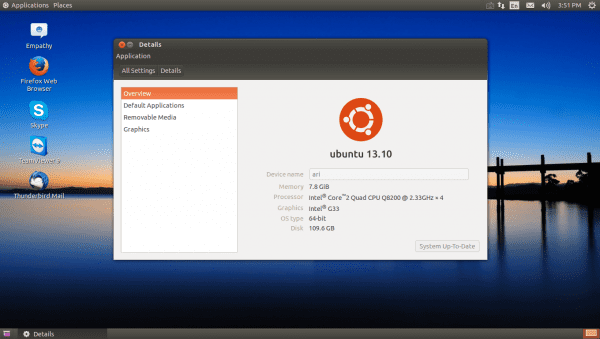
Dhe pse të mos instaloni MATE dhe tani? Praktikisht është e njëjta gjë.
E njëjta gjë vlerësohet
Unë e lë komentin tim, nuk kuptova se ishte bazuar në GTK3 xD
Ide e mirë në rast se dëshironi një GNOME që është identike me GNOME 2 (ose MATE). Thjesht ide e mrekullueshme.
Ndërkohë, unë thjesht shkarkoj instaluesin Ubuntu MATE Remix për një kompjuter portativ me një procesor Intel Celeron që më është kërkuar ta instaloj në modalitetin Dual-Boot me Windows 7 (në rast se antivirus dështon, sigurisht).
Ky është desktopi im në punën time, unë e instaloj atë në të gjithë PC-të e Ubuntu, është praktik, thjesht i mungon një motor i mirë për kërkimin e kanellës.
Ckemi shok,
Post i mirë, thjesht ju them se gaboni në komandën e parë, në vend të:
$ sudo apt-get instalo gnome-session-flash-back
Ju është dashur të vendosni:
$ sudo apt-get instaloni rikthimin e gnome-session-
Kjo është e gjitha përshëndetje
Faleminderit mik, unë do të kontrolloja atë, pasi komanda më dha një gabim!
Vendos një metodë më të thjeshtë në praktikë: instaloni treguesin klasik të menusë përmes ppa (ppa: thithje / testim) ose nga repot, dhe në vendosjet konfiguroj që lëshuesi të fshihet automatikisht dhe që ndjeshmëria të shfaqet sa më e ulët të jetë e mundur.
Kështu kam diçka shumë të ngjashme me gnome2, përveç panelit të poshtëm; në mungesë të të cilit, nëse minimizoj një dritare dhe më duhet ta sjell përsëri për t'u përqendruar, përdor alt + klasik dhe për të ndryshuar desktopët, edhe më klasik ctl + alt + tastiera drejtuese.
Ose edhe më lehtë, instaloni dokun e plotfuqishëm të Kajros… që nuk më pëlqen veçanërisht, por i jep gjithashtu pamjen klasike gnome2.
Unë e lëndova Ubuntu Mate për veten time, por ka shumë pengesa.
Në fakt, grafiku që kam kur ngarkoj shoferin nvidia duket jashtëzakonisht i madh me rezolucionin e duhur. Me shoferin e kernelit funksionon në mënyrë perfekte në Mate… .. Shoferi privat asgjë fare.
Duke parë panoramën, unë jam kthyer në ubuntu dhe desktopin klasik dhe këtu nëse shoferi punon mirë. Drejtuesit nuk janë të dizajnuar mirë për të punuar në desktop si jeshilë si Mate.
E RANTNDSISHME: Sqaroni që udhëzuesi që jepni për vendosjen e butonave në të djathtë funksionon pjesërisht. në ubuntu 15.04 është e vërtetë që ato ndryshohen në të djathtë, por me nautilus nuk ndryshojnë! ata qëndrojnë njësoj si ishin. Ndonjë mënyrë për ta rregulluar? heh
Gjithsesi.
Një përshëndetje
Sqaroni një gjë, në fund komanda ka punuar për mua. Ju duhet të hiqni thonjëzat.
Kjo duhet të vendoset në terminal / konsol: menuja e paraqitjes së butonit org.gnome.desktop.wm.preferences vendosur gsettings: minimizoni, maksimizoni, mbyll
Mbani një sy! Zbatohet, por nuk do të funksionojë në nautilus derisa të mbyllni sesionin dhe të rihapni ose rifilloni (Mbyllja e sesionit është më e shpejtë). Me këtë çështja konsiderohet e zgjidhur heh. Një përshëndetje
Flashback GNOME ashtë një klasë Uniteti me temën Gnome, por nuk është Gnome Classic.
Si të instaloni gnome classic në Ubuntu 14.10?